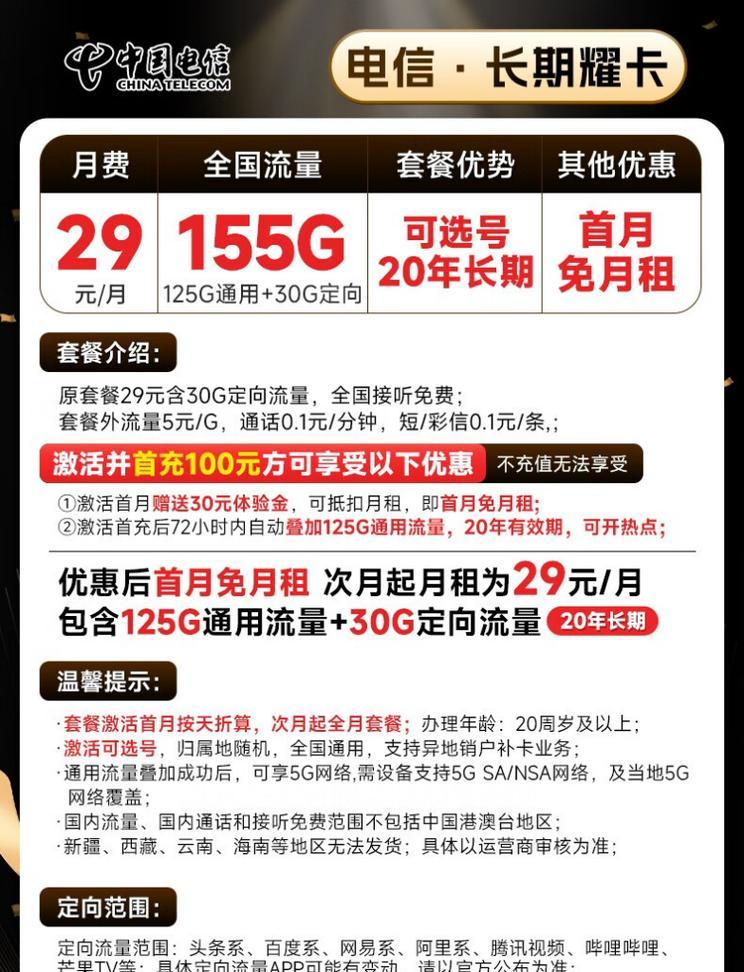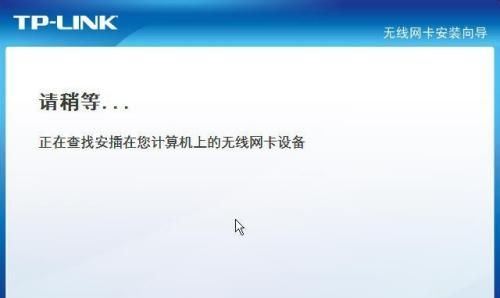老电脑无线网卡无法使用?如何解决?
- 网络知识
- 2025-05-29 19:56:01
- 48
在数字化时代,互联网已经成为了我们生活中不可或缺的一部分。然而,对于一些老电脑用户来说,当遇到无线网卡无法使用的问题时,这可能意味着无法上网、完成工作甚至娱乐活动。不用担心,本文将为您提供详细、系统的解决方案,帮您快速恢复老电脑的无线网络连接功能。
一、诊断无线网卡故障
开始解决问题之前,首先需要确认是硬件故障还是软件设置问题。
1.1检查无线网卡硬件
指示灯状态:查看电脑上的无线网卡指示灯是否亮起。如果没有亮起,可能表示无线网卡没有被电脑正确识别或者硬件存在故障。
设备管理器检查:进入“设备管理器”,查看无线网卡是否有黄色感叹号标记,这通常意味着设备驱动出现问题。
物理检查:对于台式机用户,检查无线网卡是否正确插在主板的PCIE插槽中;对于笔记本用户,确认无线网卡模块是否损坏或者接触不良。
1.2检查软件设置
网络设置:进入“控制面板”>“网络和共享中心”,检查无线网络是否被禁用。
网络服务:使用`services.msc`命令打开服务列表,确认“WLANAutoConfig”和“NetworkListService”等服务是否正在运行。
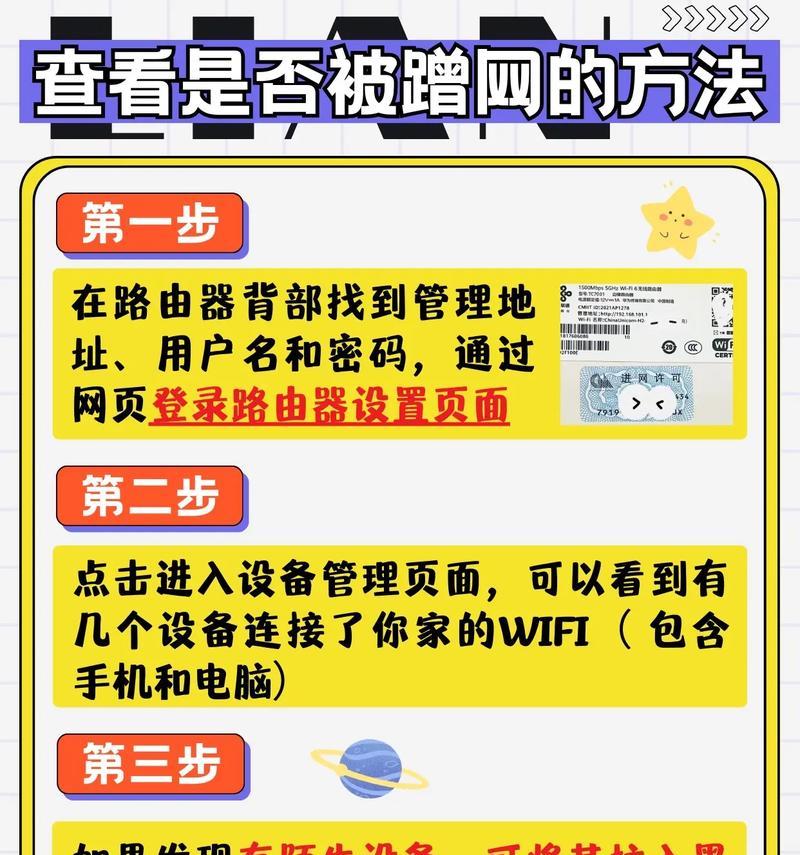
二、软件层面的解决方法
假设硬件无故障,我们则从软件层面入手解决问题。
2.1更新或重新安装无线网卡驱动
驱动更新:前往电脑品牌官网或无线网卡制造商网站下载最新的无线网卡驱动程序。
驱动回滚:如果更新后的驱动程序出现问题,可以尝试回滚到之前版本的驱动。
驱动重装:彻底卸载当前驱动后,重新启动电脑,再安装最新驱动。
2.2利用系统修复工具
系统自带修复:使用Windows的“网络疑难解答”功能,有时可自动修复连接问题。
命令行修复:在命令提示符(管理员)中输入`netshwinsockreset`,重启电脑后检查问题是否解决。

三、硬件层面的解决方法
当软件方法无法解决问题时,可能需要对硬件进行检查或替换。
3.1替换或增加USB无线网卡
使用USB网卡:对于笔记本或台式机,可以尝试使用USB接口的无线网卡,这是成本较低的解决方案。
查看兼容性:购买前确保新网卡与您的操作系统兼容。
3.2专业维修或更换主板
寻找专业人士:如果无线网卡模块损坏,可能需要找专业维修人员进行更换或维修。
更换主板:在无线网卡模块不可单独更换的情况下,可能需要更换整个主板,但这通常是最后的选择,因为成本较高。
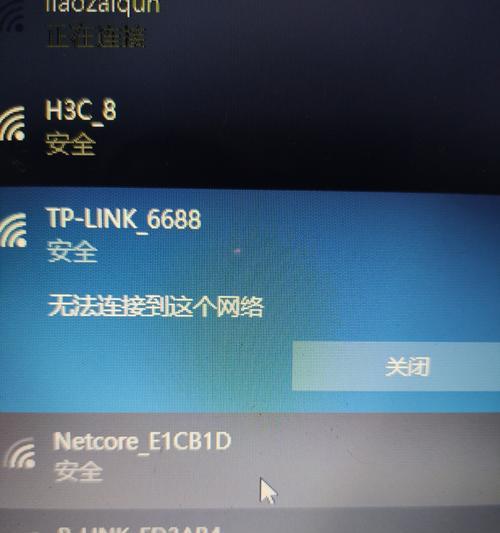
四、维护和预防措施
4.1定期维护
软件更新:定期更新操作系统和驱动程序,保持系统和硬件的最佳状态。
硬件检查:定期对电脑进行清洁和检查,确保无线网卡硬件接触良好。
4.2预防措施
备份驱动:在无线网卡工作正常时备份驱动程序,一旦出现问题可以迅速恢复。
避免物理损害:尽量避免移动电脑时对无线网卡模块造成冲击或压力。
五、常见问题解答
5.1问题:为什么无线网卡驱动更新后还会出现问题?
答案:有时最新驱动可能并不完全兼容您的硬件配置,或者驱动程序本身存在缺陷。在更新驱动后,如果遇到问题,可以尝试回滚到之前的版本,或者等待制造商发布更正的驱动更新。
5.2问题:我的电脑可以连接到无线网络,但是无法上网怎么办?
答案:这可能是因为IP地址配置不正确或网络设置问题。您可以尝试手动配置IP地址或使用“网络重置”功能,重新设置网络参数。
六、
老电脑无线网卡无法使用的问题虽然可能让人头疼,但通过本文提供的方法,绝大多数问题都能得到解决。从诊断硬件问题到软件层面的排查,再到维护和预防措施,以及常见问题的解答,相信您已经掌握了一套完整的解决方案。如果您已按照本文所述步骤操作,但问题依旧,建议联系专业技术人员进行进一步诊断和处理。综合以上方法,让老电脑也能重新连接互联网,享受无线上网的便利。
版权声明:本文内容由互联网用户自发贡献,该文观点仅代表作者本人。本站仅提供信息存储空间服务,不拥有所有权,不承担相关法律责任。如发现本站有涉嫌抄袭侵权/违法违规的内容, 请发送邮件至 3561739510@qq.com 举报,一经查实,本站将立刻删除。!
本文链接:https://www.ccffcc.com/article-10629-1.html